
Բովանդակություն:
- Հեղինակ Lynn Donovan [email protected].
- Public 2023-12-15 23:48.
- Վերջին փոփոխված 2025-06-01 05:08.
Կատարեք հետևյալ քայլերը՝ գաղտնաբառի ժամկետն անջատելու համար useraccount վահանակում:
- Կատարեք lusrmgr հրամանը: msc Run-ից:
- Սեղմեք օգտվողների վրա ձախ կողմում ցուցադրվող ցանկում:
- Կրկնակի սեղմեք այն օգտվողի հաշվի վրա, որը ցանկանում եք թարմացնել:
- Ընտրեք ստուգման կոճակը Գաղտնաբառը երբեք չի սպառվում . Սեղմեք «OK»:
Հետևաբար, ինչպե՞ս կարող եմ Office 365 գաղտնաբառ սահմանել, որպեսզի այն երբեք չպիտի լրանա:
Մուտք գործեք https://portal.office.com/adminportal/home կայքում:
- Կարգավորումների ցանկից ընտրեք «Անվտանգություն և գաղտնիություն» և կտտացրեք «Խմբագրել»:
- «Գաղտնաբառի քաղաքականություն» բաժնում կտտացրեք վանդակի գլխարկին, որտեղ գրված է «Սահմանել օգտվողի գաղտնաբառերը, որպեսզի երբեք չսպառվեն»:
Երկրորդ, ինչպե՞ս կարելի է ստանալ գաղտնաբառով օգտատերերի ցուցակը, որը երբեք չի սպառվում: Ինչպես ստանալ օգտատերերի ցուցակ, գաղտնաբառով NeverExpires
- Գործարկեք Netwrix Auditor-ը → Նավարկեք դեպի «Զեկույցներ» → Բացեք «Active Directory» → Գնացեք «Active Directory - State-in-Time» → Ընտրեք «Օգտվողի հաշիվներ - գաղտնաբառերը երբեք չեն սպառվում» → կտտացրեք «Դիտել»:
- Զեկույցը պարբերաբար էլեկտրոնային փոստով ստանալու համար սեղմեք «Բաժանորդագրվել» կոճակը և ընտրեք ձեր նախընտրած ժամանակացույցը:
Հետագայում, կարելի է նաև հարցնել, թե ինչպես կարող եմ գաղտնաբառ սահմանել, որպեսզի ժամկետանց լինի:
Գաղտնաբառը երբեք չի սպառվում բոլոր օգտագործողների համար
- Գնացեք Run -> gpedit.msc:
- Նավարկեք դեպի հետևյալ ծառը. Համակարգչի կազմաձևում -> Windows-ի կարգավորումներ -> անվտանգության կարգավորումներ -> հաշվի քաղաքականություն -> գաղտնաբառի քաղաքականություն:
- Աջակողմյան պատուհանում ընտրեք «Առավելագույն գաղտնաբառ» և դրեք այն 0-ի: Գաղտնաբառի քաղաքականությունն անջատելու համար գաղտնաբառի ժամկետանց քաղաքականությունը:
Ինչպե՞ս կարող եմ դադարեցնել իմ Windows գաղտնաբառի ժամկետի ավարտը:
Ճանապարհ 1. Համակարգչային կառավարումից նավարկեք դեպի Տեղական օգտատերեր և խմբեր >> Օգտագործողներ: Աջ վահանակում կրկնակի սեղմեք ձեր օգտվողի հաշվի վրա: 3. Ընտրեք « Գաղտնաբառ երբեք ժամկետանց ", այնուհետև կտտացրեք OK դեպի անջատել Windows-ը 10 գաղտնաբառը ժամկետանց.
Խորհուրդ ենք տալիս:
Google Chrome-ն ունի՞ հիմնական գաղտնաբառ:
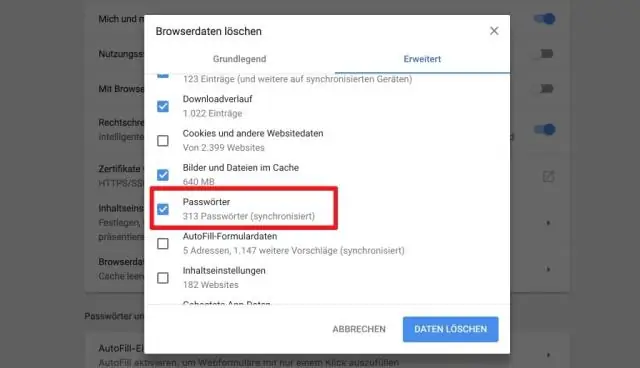
Chrome-ի դեպքում դա մի փոքր ավելի բարդ է: Google-ը չունի հիմնական գաղտնաբառի հատկություն և չի նախատեսում կիրառել: Մեկը ձեռք բերելու համար դուք պետք է օգտագործեք երրորդ կողմի գաղտնաբառերի կառավարիչ: LastPass-ը թույլ է տալիս ստեղծել գաղտնաբառի պահոց, որն ավտոմատ կերպով լրացնում է ձևերը և գաղտնաբառերը
Ինչպե՞ս կարող եք փոփոխել առանցքային աղյուսակը, որպեսզի արձակուրդային գրառումները հեռացվեն:

Սեղմեք Առաջադրանքի անվանման բացվող սլաքը: Սեղմեք «Արձակուրդ» վանդակը: Սեղմեք Ok կոճակը
Ինչպե՞ս կարող եմ ստանալ ամսաթիվը և ժամը, որպեսզի ցուցադրվեն իմ Windows 10 առաջադրանքների տողում:

Վերջին անգամ թարմացվել է 2019 թվականի դեկտեմբերի 12-ին Դիտումներ 18,087 Կիրառվում է Windows 10. / Windows-ի կարգավորումներում: Ահա քայլերը. Բացեք Պարամետրերը: Կտտացրեք Time & language: Սեղմեք Ամսաթիվ և ժամ: Ձևաչափի տակ կտտացրեք Փոխել ամսաթվի և ժամի ձևաչափի հղումը: Օգտագործեք «Կարճ անուն» բացվող ընտրացանկը, որպեսզի ընտրեք ամսաթվի ձևաչափը, որը ցանկանում եք տեսնել Taskbar-ում
Ինչպե՞ս կարող եմ իմանալ, արդյոք իմ գաղտնաբառը երբեք չի սպառվում AD-ում:

Նախքան սկսելը, կարող եք ստուգել, թե երբ է սպառվելու ձեր տիրույթի հաշվի գաղտնաբառը: Պարզապես բացեք Հրամանի տողը որպես ադմինիստրատոր, մուտքագրեք հետևյալ հրամանը և սեղմեք Enter: Սա կցուցադրի ձեր հաշվի տվյալները, ներառյալ այն, երբ դուք վերջին անգամ փոխել եք ձեր գաղտնաբառը, և երբ այն սպառվում է
Այն, ինչ տեսնում եք, այն ամենն է, ինչ կա Կանեման:

WYSIATI-ն de What you see is all there is-ի հապավումն է՝ ճանաչողական կողմնակալություն, որը նկարագրել է Դանիել Կանեմանը իր «Մտածում, արագ և դանդաղ» գրքում, որը բացատրում է, թե որքան իռացիոնալ ենք մենք որոշումներ կայացնելիս և որքան քիչ է դա մեզ համար կարևոր:
